수신된 기밀 팩스 확인 및 인쇄
수신된 팩스가 팩스박스에 저장된 경우 제어판의 처리 중/데이터 표시등이 녹색으로 켜집니다.
제어판이나 리모트 UI에서 팩스박스에 저장된 팩스의 내용을 확인한 후에 인쇄할 수 있습니다.
제어판이나 리모트 UI에서 팩스박스에 저장된 팩스의 내용을 확인한 후에 인쇄할 수 있습니다.
이 단원에서는 제어판을 사용하여 팩스를 확인하고 인쇄하는 방법을 설명합니다.
컴퓨터에서 리모트 UI를 사용하여 팩스를 확인하거나 인쇄하려면 포털 페이지의 [수신/저장 파일 이용]에서 작업을 수행합니다. 컴퓨터를 통해 기기 관리하기(리모트 UI)
컴퓨터에서 리모트 UI를 사용하여 팩스를 확인하거나 인쇄하려면 포털 페이지의 [수신/저장 파일 이용]에서 작업을 수행합니다. 컴퓨터를 통해 기기 관리하기(리모트 UI)
필요한 준비
수신된 팩스를 팩스박스에 저장하도록 설정을 구성합니다. 기밀 팩스 수신 설정 구성
1
제어판의 [홈] 화면에서 [팩스/I-팩스 박스]를 누릅니다. [홈] 화면
수신된 팩스의 저장 위치를 선택하는 화면이 표시됩니다.
2
[팩스박스]를 누릅니다.
3
수신된 팩스가 저장되는 팩스박스를 선택합니다.
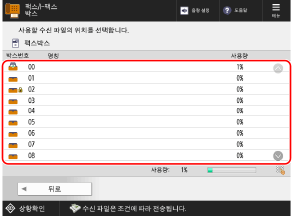
숫자키로 팩스박스 번호를 입력하여 팩스박스를 직접 지정할 수도 있습니다.
PIN 번호 입력 화면이 나타나면 팩스박스용으로 설정된 PIN 번호를 입력하고 [확인]을 누릅니다.
아이콘을 보고 각 팩스박스의 상태를 확인할 수 있습니다.
[ ]: 팩스가 저장됨.
]: 팩스가 저장됨.
 ]: 팩스가 저장됨.
]: 팩스가 저장됨.[ ]: 팩스가 저장 안 됨.
]: 팩스가 저장 안 됨.
 ]: 팩스가 저장 안 됨.
]: 팩스가 저장 안 됨.[ ]: PIN 번호가 설정되어 있음. 팩스박스 설정
]: PIN 번호가 설정되어 있음. 팩스박스 설정
 ]: PIN 번호가 설정되어 있음. 팩스박스 설정
]: PIN 번호가 설정되어 있음. 팩스박스 설정4
팩스를 확인하거나 인쇄합니다.
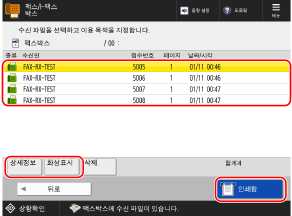
팩스 데이터를 삭제하려면 팩스를 선택하고 [삭제]  [예]를 누릅니다.
[예]를 누릅니다.
 [예]를 누릅니다.
[예]를 누릅니다.* 동시에 여러 팩스를 선택하여 삭제할 수 없습니다.
팩스 정보와 내용을 확인하는 경우
수신된 팩스를 선택하고 [상세정보]를 눌러 팩스 크기 같은 상세정보를 확인합니다.
팩스를 선택하고 [화상 표시]를 눌러 미리보기 화면을 표시하고 팩스 내용을 확인합니다.
미리보기 화면에서 페이지를 삭제하거나 인쇄할 수도 있습니다.
미리보기 화면에서 페이지를 삭제하거나 인쇄할 수도 있습니다.
팩스를 인쇄하는 경우
인쇄할 팩스를 선택하고 [인쇄함]  [인쇄 시작]을 누릅니다.
[인쇄 시작]을 누릅니다.
 [인쇄 시작]을 누릅니다.
[인쇄 시작]을 누릅니다.* 인쇄된 팩스의 데이터를 팩스박스에서 자동으로 삭제하려면 [인쇄후 파일 삭제]를 선택하고 [인쇄 시작]을 누릅니다.
* 동시에 여러 팩스를 선택하여 인쇄할 수 없습니다.
참고
팩스 저장 시 전송된 이메일 통지에서 팩스 확인
팩스가 저장될 때 저장 위치 URL의 이메일 통지를 전송하도록 팩스박스 설정이 구성된 경우에는 컴퓨터의 웹브라우저를 사용하여 이메일 통지에서 URL을 열고 리모트 UI 화면에서 팩스 내용을 확인할 수 있습니다. 팩스박스 설정
저장 위치에 단축키 등록
수신된 팩스의 저장 위치를 [홈] 화면의 버튼으로 등록하면 버튼을 한 번만 눌러 [홈] 화면에서 위치를 불러올 수 있습니다. [홈] 화면에 버튼 추가(개인 및 공유 버튼)